- Googleドキュメントを利用している
- 他の人にドキュメントを共有したい
この記事では、Google ドキュメントを他の人に共有する方法について解説します。
どんな仕事もいろいろな人と関わることがあります。Googleドキュメントで文章を作成してそれを見てもらう、というのもよくあることです。他の人にすぐ共有できるように、方法を覚えておきましょう。
前提:Googleドキュメントはブラウザ上で見てもらえる
Googleドキュメントのデータファイルはインターネット上にあります。Google のデータセンターですね。つまり、いつも編集する時はインターネットでそこにアクセスして編集をしてるということになります。
ざっくりいうと、ウェブページと一緒です。その URL がわかれば他の人もそこへアクセスできます。Microsoft Word のようにファイルをメールに添付して送る必要はありません。
Googleドキュメントを共有する方法
Google ドキュメントは URL を共有すれば他の人もアクセスできる、と書きましたがそれは権限がある時の話です。
Google ドキュメントにはアクセス権限というのがあって、共有する場合は共有したい人に権限を付与してから共有する必要があります。
以下で、Google ドキュメントの共有の方法を解説します。
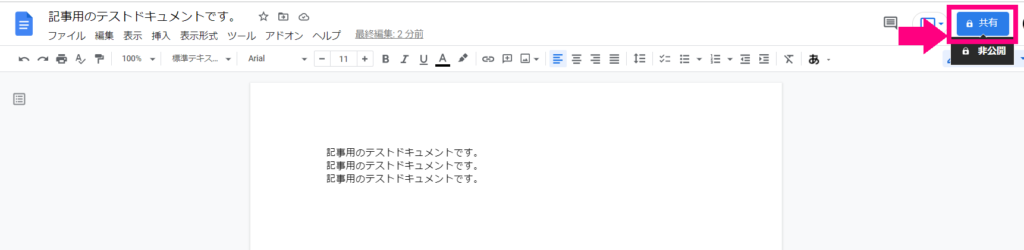
Googleドキュメントの右上に「共有」という青いボタンがあります。そのボタンを押せば共有ができます。吹き出しマークで非公開と表示されているのは、現状誰にも公開してないですよという意味です。

誰にこのドキュメントを共有しますか、という設定画面が表示されています。
特定の人に共有したい場合は上の「ユーザーやグループを追加」の箇所に、共有したい人の Google アカウントのメールアドレスを入力します。
「リンクを知っている全員に変更」は特に権限がなく URL を共有した人すべてが見れるようになります。
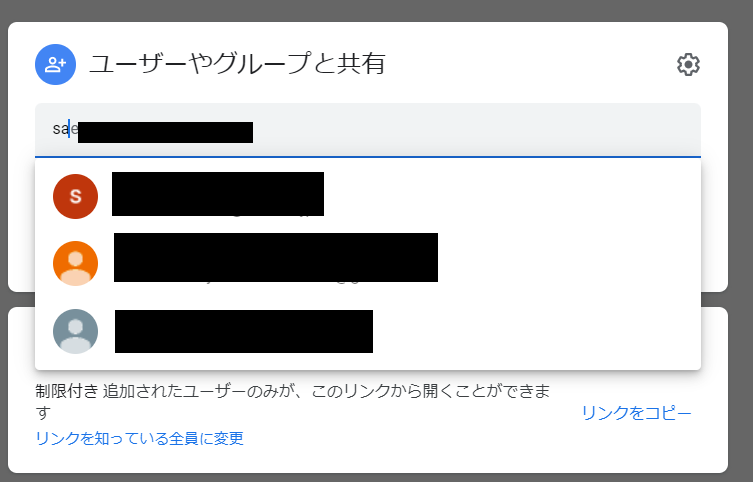
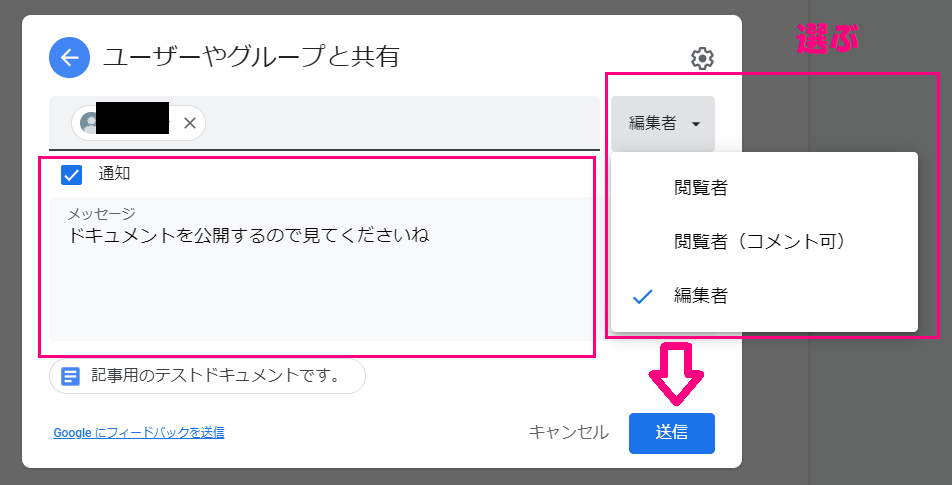
権限を付与する人を選択して、通知メッセージを入力しましょう。権限付与される側の人のメール届きます。
権限レベルは、「閲覧だけ」「閲覧+コメント機能が使える」「編集ができる」のかというレベルを選べます。
リンクを知っている全員に変更する場合
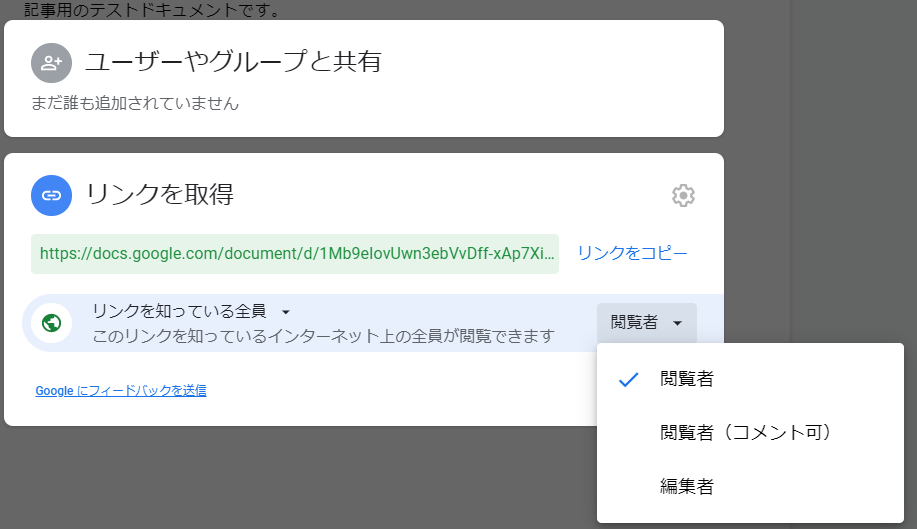
リンクを知っている全員に変更する場合も、同様に権限レベルの選択を行います。リンクをコピーするとそのドキュメントの URLがコピーされます。後は、そのURLを共有したい人に送るだけです。
右上のアイコンが見ているという合図
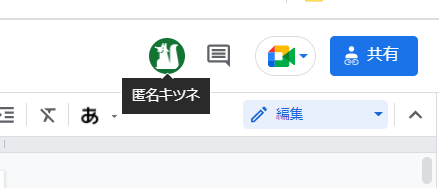
Google ドキュメントの右上(画像の匿名キツネの箇所)に、「今どのユーザーが見ているのか」という表示がされます。
権限を付与したユーザーが見るでしょう。その際にそのユーザの名前が表示されるはずです。匿名+動物の名前で表示されてる場合は、シークレットモードで開かれてる場合があります。
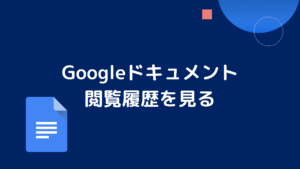
法人版の Google ドキュメントの場合
会社でGoogleドキュメントを利用している場合は、ビジネス版のGoogleワークスペースを契約していることが多いでしょう。ビジネス版 Google workspace を利用すると、その会社内に公開するという選択肢が増えます。

上記のような感じで制限付き・リンクを知っている全員の他に、会社名が記載されている選択肢が表示されます。会社名を選択した場合は、自分の会社の人だけが見れるようになります。
一般的にビジネス版の Google workspace を会社で契約すると、Google のアカウントがその会社に紐づきます。メールアドレスも会社名でアット移行が統一されています。
これを会社ドメインなどといいますが、そのドメイン配下であるメールアドレスのアカウントでないと、Google ドキュメントが見られないという設定になるのです。
権限レベルの設定はよく検討しましょう
Google ドキュメントの権限を設定する場合は、このドキュメントがどのような使われ方をするのか、よく検討する必要があります。使われ方にマッチした権限レベルを設定することが重要です。
間違った権限レベルを付与してしまった場合、本来その時麺とにアクセスしてはいけない人がアクセスしてしまう可能性があります。
ケーススタディ1:社員の評価を決めるMTGの議事録
従業員の給料を決めるミーティングが開かれた場合、その会議の議事録は会社全体に見られてはいけません。一般的に査定というのは公開すると炎上する可能性があるからです。
査定のミーティングを秘密にしておきたい場合は、あらかじめ関係者に権限を付与してメールで通知するのがいいでしょう。
ケーススタディ2:社員に周知するルールが記載された文章
会社内のイベントを周知するような目的で、ドキュメントにイベント情報を記載するとします。このような場合は会社全体に公開したいため、権限を会社に選択するのがいいでしょう。
従業員全員のメールアドレスを追加するのは大変であるため、会社内の人は見れる状態で、後ほど全体にドキュメントのURLを共有する形にしましょう。この際、文章が改変されないように、閲覧権限をだけにしましょう。
まとめ
今回は Google ドキュメントを他の人に共有する方法について解説しました。Google ドキュメントは URL がわかればそれを送ればいいので非常に手軽です。Microsoft Word のように、ファイルを保存してメールする必要はありません。
ただし、Googleドキュメントを共有する場合は権限を設定する必要があります。権限は主に閲覧・閲覧+コメント・編集の3つがあります。状況に応じてどのような権限にするのが検討しましょう。
権限を付与する際には、メッセージを書いてメールで通知することができます。ミーティング前に議題を共有する場合は、こちらの通知機能を使うのがいいでしょう。
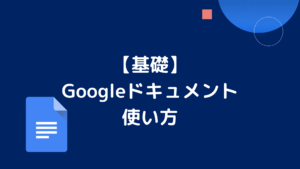


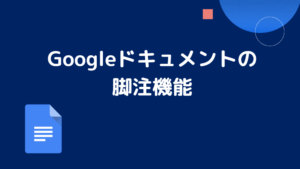
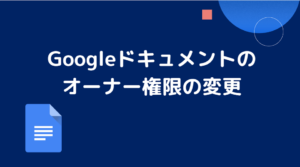

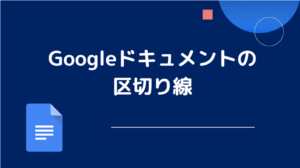


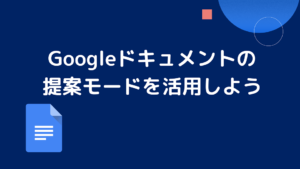
コメント